Propaganda
Os aplicativos e dicas oferecidos para automatizar seu iPhone não são tão robustos quanto aplicativos como Teclado Maestro Automatize tudo no seu Mac com o Keyboard Maestro [Mac]Escrevi vários artigos sobre automação para Mac, incluindo um MUO Automation Guide sobre como começar com o Automator da Apple e os recursos integrados do OS X para criar pastas inteligentes, listas de reprodução, álbuns e caixas de correio. Mas... consulte Mais informação e Hazel Hazel - Como executar tarefas no seu Mac para que você não preciseEscrevi anteriormente um guia MUO completo sobre o uso de pastas inteligentes da Apple e do programa Automator, mas um O aplicativo clássico de terceiros chamado Hazel é um dos meus assistentes de automação pessoal que trabalha no fundo,... consulte Mais informação para automatizar tarefas no seu Mac, mas existem alguns recursos e aplicativos do iPhone que podem ajudá-lo em sua rotina diária, se você reservar um tempo para configurá-los.
Você não precisa fazer o jailbreak para automatizar tarefas, mas sim descobrir quais são suas necessidades de automação antes de decidir quais recursos e aplicativos podem ajudá-lo.
Despertador
Sua rotina matinal começa com um alarme de ativação e você provavelmente sabe que o aplicativo iOS Clock permite configurar vários alarmes. Na verdade, eu uso dois alarmes para tirar meu filho e eu da porta - um para acordar e outro pelo tempo exato que precisamos estar no carro para levá-lo à escola a tempo. Você pode rotular alarmes e definir os dias em que deseja que eles disparem.
Para obter mais recursos do despertador, tente Despertador (Grátis) ou Meu despertador (US $ 0,99), que permite definir uma música na sua biblioteca de músicas como um alarme e visualizar as condições meteorológicas locais.
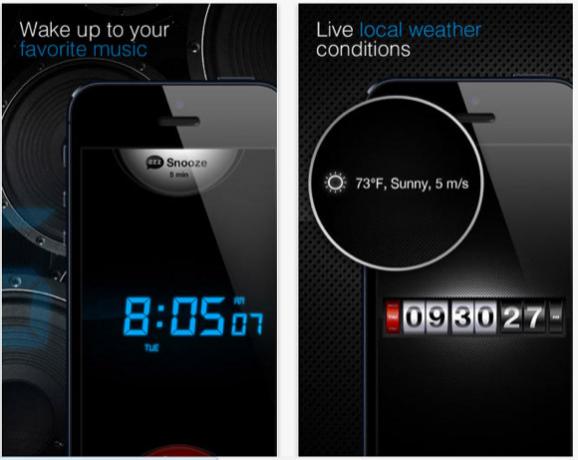
Se você quiser acordar para as notícias da manhã, considere baixar NPR News Como usar o aplicativo gratuito de notícias para iPhone e iPod Touch da NPR consulte Mais informação (Livre), Notícias por hora (US $ 0,99) ou um aplicativo de estação de rádio semelhante e configure uma ação do Launch Center Pro, explicada abaixo, que enviará um alerta agendado para abrir seu aplicativo de notícias em um horário e dia designados.
Centro de Notificação
Os recursos da Central de notificações podem ser úteis para alertas automáticos e verificar rapidamente emails recentes, compromissos de calendário, mensagens de texto, atualizações de redes sociais e similares. A maioria dos aplicativos iOS usa Notificações, mas sugiro que você abra Configurações> Notificaçõese edite a ordem em que deseja que as notificações sejam listadas, do mais ao menos importante. As notificações no iOS 7 agora categorizam seus alertas e mensagens como Todos, Hoje e Perdidos, para que você possa facilmente comece o seu dia sem iniciar aplicativos, mas simplesmente abra as Notificações e verifique os compromissos de hoje e enviar.
Cerveja automática de café
Eu uso o WeMo Switch, IFTTT Coloque seu iPhone para trabalhar com o IFTTTIFTTT é um acrônimo para "If This, Then That" e é pronunciado como a última parte da palavra "presente". O serviço promete colocar a web para trabalhar para você, usando um sistema de ... consulte Mais informação e a Aplicativo para iPhone Wemo (Grátis) para acionar automaticamente (ou manualmente) minha panela de água quente todas as manhãs.
Há também um Ação WeMo IFTTT que você pode usar para acionar um dispositivo enquanto estiver fora de casa, o que envolve o envio de uma mensagem de texto para um número de telefone IFTTT especial que aciona o WeMo conectado via Wi-Fi.
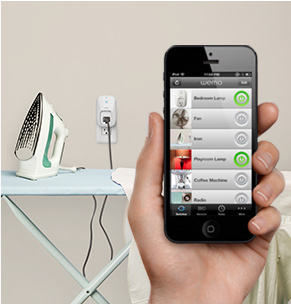
Localização ciente
Se você gosta de mim e precisa de lembretes para tarefas menos rotineiras, poderá encontrar Recurso de reconhecimento de localização da Apple Como configurar alertas de local nos lembretes do iPhoneDefina alertas com base no local usando o aplicativo iOS Reminders e nunca se esqueça de comprar pão ou pegar um pacote novamente. consulte Mais informação em seu aplicativo Lembretes útil. Na verdade, você pode definir lembretes com base nos locais de GPS, como quando você chega ao trabalho, ao supermercado ou quando chega em casa. No passado, explicamos como configurar alertas de localização em Este artigo Como configurar alertas de local nos lembretes do iPhoneDefina alertas com base no local usando o aplicativo iOS Reminders e nunca se esqueça de comprar pão ou pegar um pacote novamente. consulte Mais informação .
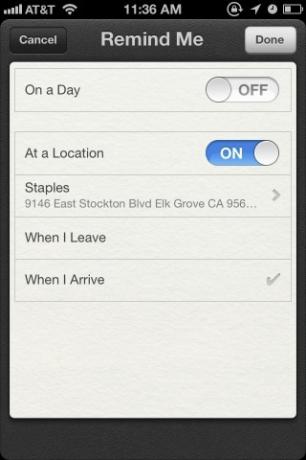
Lembre-se de que usar o reconhecimento de local periodicamente fará com que seu dispositivo verifique sua localização, para que ele saiba quando você está no seu destino.
Launch Center Pro
Um dos poucos aplicativos que tenta trazer automação para o iPhone é Launch Center Pro ($3.99). Eu analisou este aplicativo Faça menos toques usando o Launch Center Pro [iPhone]Eu uso meu iPhone várias vezes ao dia para vários propósitos, portanto, qualquer maneira de encontrar menos toques e executar ações em algumas etapas a menos é importante para o meu fluxo de trabalho diário ... consulte Mais informação há mais de um ano, mas agora ele realmente inclui um recurso de agendamento que pode ser usado para iniciar aplicativos compatíveis no iPhone ou postar um alerta e um botão de inicialização.
Uso alguns alertas agendados, por exemplo, para verificar minha conta do PayPal semanalmente e para revisar artigos salvos na minha conta do Pocket. Para adicionar um lançamento ou alerta automático, toque no botão mais "+" em Lançamento para abrir o Action Composer. Em seguida, toque em Aplicativos instalados. Os aplicativos compatíveis com o Launch Pro terão uma seta no lado direito do nome, seguida pelas ações conectadas.
Como exemplo, convém configurar uma automação para verificar uma seção especificada da iTunes Store toda semana. Sua ação selecionada será adicionada à tela inicial. Se você deseja agendar essa ação, toque no ícone do aplicativo enquanto estiver no modo de edição, o que exibirá o Definições.

Debaixo Opções, toque no Cronograma para definir a hora em que você deseja que o alerta ou o lançamento ocorra. Você pode optar por repetir a ação a cada hora, dia, semana, mês ou ano. Há também uma opção para personalizar o ícone e o nome da ação.
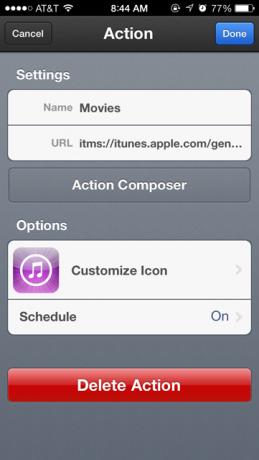
Se você deseja criar vários alertas automáticos, pode configurar um Grupo de Lançamento na página inicial, para que você possa deixar espaço para ações acionadas manualmente. Outras idéias de ação automática incluem definir o brilho da tela do iPhone para diferentes horas do dia ou definir ações para contatos frequentemente chamados ou mensagens de texto em lata.

EasilyDo
EasilyDo (Free) é outro aplicativo que pode ser seu assistente pessoal automatizado. Por exemplo, ele pode mantê-lo informado sobre os próximos compromissos de aniversário e calendário, fornecer instruções do mapa e locais de estacionamento próximos, adicionar ligou recentemente para sua lista de contatos e notifica-o quando você receber e-mails de uma pessoa designada ou que contenha certos palavras-chave.
Para usar o EasilyDo, direcione a conexão do aplicativo para suas contas de email, redes sociais e armazenamento em nuvem, como iCloud, Gmail, Dropbox e Evernote. O EasilyDo usa essas conexões para executar várias ações que você seleciona e habilita. Por exemplo, você pode ativar uma ação na qual o EasilyDo se oferecerá automaticamente para obter direções do mapa quando você estiver a mais de 1,6 km de distância de casa.
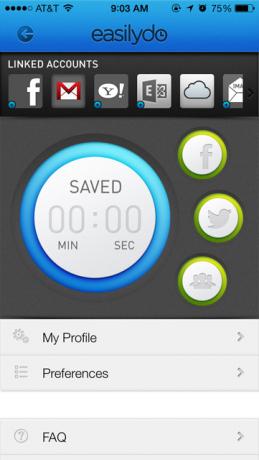
O EasilyDo oferecerá automaticamente para adicionar as informações de contato dos destinatários de e-mail que não estão atualmente nos seus Contatos ou, quando você receber uma confirmação de remessa, o aplicativo poderá rastrear o status do pacote.
O EasilyDo possui dezenas de ações automatizadas que funcionam para você em segundo plano, e tudo o que você precisa fazer é configurá-las e permitir que o aplicativo envie alertas de notificação. O EasilyDo pode poupar o trabalho de digitar e verificar novamente as informações necessárias na sua rotina diária.
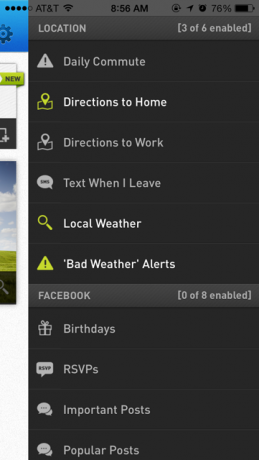
Equilibrando suas contas financeiras
Quando se trata de acompanhar suas finanças, o iPhone pode economizar tempo e dinheiro. Mas se você acha o equilíbrio das contas financeiras tedioso, definitivamente deve usar hortelã. Este serviço pode baixar todas as suas transações com cartão de débito e crédito, bem como outras contas online às quais você o conecta.
Você, ou qualquer outra pessoa, pode usar o Mint para adicionar ou receber dinheiro. Em vez disso, o Mint controla seus gastos, permite configurar categorias de orçamento e pode enviar alertas quando você exceder o orçamento ou quando suas contas ficarem abaixo de um valor designado. Você pode usar o Aplicativo para iOS do Mint (Gratuito) para revisar suas transações quando você estiver fora e gastando dinheiro.
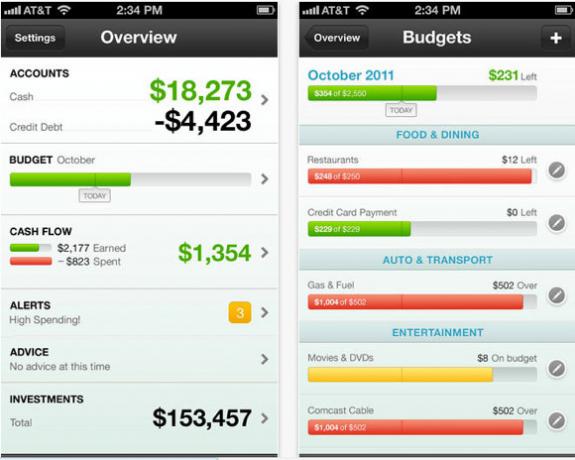
No passado, temos revisto Mint para iPhone Os 3 melhores gerentes de finanças pessoais gratuitos para iPhone consulte Mais informação junto com outros dois aplicativos similares e também explicou como configurar um orçamento usando o serviço Mint Como usar o Mint para gerenciar seu orçamento e gastos on-line consulte Mais informação .
Economize tempo automatizando
A automação de tarefas no seu iPhone ou Mac pode não parecer o esforço necessário para que os recursos, aplicativos e serviços funcionem do jeito que você quiser, mas descobrirá que, a longo prazo, automatizar tarefas de rotina pode economizar seu tempo e torná-lo mais eficiente.
Deixe-nos saber o que você acha dessas automações sugeridas e quais aplicativos, hacks e serviços similares você usa.
Bakari é um escritor e fotógrafo freelancer. Ele é um usuário de longa data do Mac, fã de música jazz e homem de família.